CATIA环境下怎么建标准件库.docx
《CATIA环境下怎么建标准件库.docx》由会员分享,可在线阅读,更多相关《CATIA环境下怎么建标准件库.docx(10页珍藏版)》请在冰豆网上搜索。
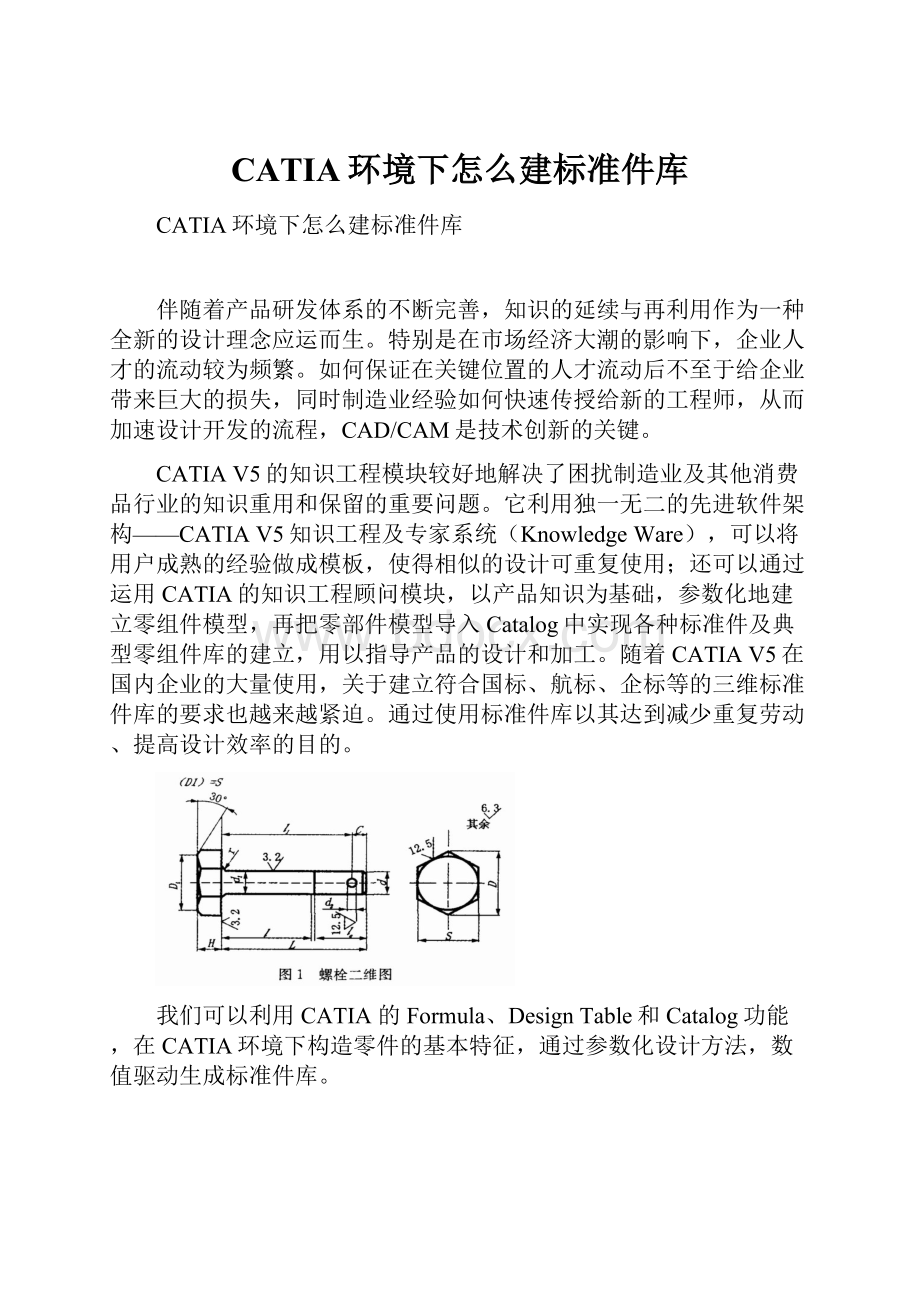
CATIA环境下怎么建标准件库
CATIA环境下怎么建标准件库
伴随着产品研发体系的不断完善,知识的延续与再利用作为一种全新的设计理念应运而生。
特别是在市场经济大潮的影响下,企业人才的流动较为频繁。
如何保证在关键位置的人才流动后不至于给企业带来巨大的损失,同时制造业经验如何快速传授给新的工程师,从而加速设计开发的流程,CAD/CAM是技术创新的关键。
CATIAV5的知识工程模块较好地解决了困扰制造业及其他消费品行业的知识重用和保留的重要问题。
它利用独一无二的先进软件架构——CATIAV5知识工程及专家系统(KnowledgeWare),可以将用户成熟的经验做成模板,使得相似的设计可重复使用;还可以通过运用CATIA的知识工程顾问模块,以产品知识为基础,参数化地建立零组件模型,再把零部件模型导入Catalog中实现各种标准件及典型零组件库的建立,用以指导产品的设计和加工。
随着CATIAV5在国内企业的大量使用,关于建立符合国标、航标、企标等的三维标准件库的要求也越来越紧迫。
通过使用标准件库以其达到减少重复劳动、提高设计效率的目的。
我们可以利用CATIA的Formula、DesignTable和Catalog功能,在CATIA环境下构造零件的基本特征,通过参数化设计方法,数值驱动生成标准件库。
下面以HB1-101-1983六角头螺栓为例,采用CAT1AV5R17快速建立标准件库。
图1为零件的二维图形,表1给出了有关控制参数。
表1HB1-101-1983六角头螺栓规范尺寸
从表1中可以看出独立参数有d、H、S、r、l0、d2、C和L八个尺寸.用这些尺寸来驱动生成螺栓的库文件。
首先,需要建立一个六角头螺栓的零件,它将作为标准件库的母版,其他的同类零件(此处的同
类指结构相同、参数不同,例如HB1-102-1983等)只需改变母版零件的相应参数即可。
其步骤为:
(1)启动CATIAV5R17,创建一个新的Part,改Part1为HB1-101。
(2)用f(x)工具建立d、H、S、r、l0、d2、C和L八个Length变量,默认值可暂取手册中的六角头螺栓中的任意一组值,例如:
4,2.8,7,0.5,7.5,12,1,2.5。
如图2。
(3)选取该part总体坐标系下YZ的平面,绘制如图3的草图,标注4个尺寸,并用公式按图1所示赋予这些尺寸相应的参数值。
如图3所示,双击2.8,然后右键选择EditFormula,选择结构树上的参数H,OK确认,以此类推,3.5处的公式为S/2,4.041处的公式为S/sqrt(3),见图4。
图2图3
图4
(4)利用已建立的草图生成一个旋转体。
(5)拾取旋转体的顶部作为草图平面,选取旋转体直径较大的边作为参考几何,绘制内接正六边形见图3,约束正六边形的6个顶点在参考圆上。
(6)用已创建的草图对原实体进行Pocket操作,类型为Uptolast。
即得到六角头的螺栓头见图5。
图5图6
(7)螺杆部分,拉伸一个同心圆柱,然后附加螺纹。
分别用公式把各几何尺寸用上述参数表达。
如图6
(8)在zx面内绘制草图,并来创建开口销孔.草图用公式标注圆心与螺栓端头尺寸及孔径。
用Pocket生成开口。
(9)螺栓头部和螺杆连接处倒圆角,半径以公式驱动。
到此完成了零件参数化建模。
螺栓三维模型见图7。
图7
(10)为了从单一模型改变参数生成一系列的零件,我们借助于CATIAV5的DesignTable功能。
首先单击DesignTable图标
,选择Createadesigntablewithcurrentparametervalues,如图8
图8
点击OK后,弹出如图9所示窗口,
图9
在FilterType中选择Userparameters,将我们刚刚创建的8个变量全部选中,点击向右的箭头图标插入到设计表中,OK,这时需要指定一个目录将设计表存成Excel,然后OK,弹出如图10所示窗口,
图10
单击Edittable按钮,弹出Excel表格,插入一列PartNumber,按表1所示标准数值进行编辑,得到如图11所示Excel表格,保存退出,在原来图10的窗口中单击Associations选项卡,
图11
如图12所示,在FilterType(过滤类型)中选择String(字符串),将模型中的PartNumber与表格中的PartNumber相关联(点击Associate按钮),OK,即得到可以驱动模型尺寸的参数表。
图12
此时,可以在结构树Relations下有一个DesignTable.1的节点,如图13,双击下面的Configuration,点击如图14所示的表格按钮,
图13图14
然后在弹出的表格窗口里任选一行,如图15所示,OK确认后,模型将变成以此行参数驱动的相应尺寸模型。
图15
(11)保存此标准件模型,与原来Excel表格在同一目录下,然后关闭此模型。
(12)在CATIAV5R17里新建一个Catalog库文件,可将其命名然后保存到与原来模型同一目录下。
(13)在库的结构树上双击激活一个节点,点击图标
增加一个新的章节,双击激活一个章节节点,点击图标
可增加一个系列,例如可做成如图16所示的结构,
图16图17
(14)双击激活HB1-101系列节点,点击图标
添加由表格生成的系列零件,在弹出的窗口中点击SelectDocument按钮,如图17,选择上面创建的HB1-101.CATPart文件,OK,就将原来创建的HB1-101系列标准件导入库中,这时我们可以点击Preview查看预览,如图18。
图18
(15)将库文件保存退出,其他人需要使用此标准件库,需要将此库文件(*.Catalog)、原来的模型文件(*.CATPart)以及设计表格文件(*.xls)一起拷贝。
至此本范例的标准件库建立完成。
使用标准件时,用CATIAV5打开该Catalog文件或者运用CatalogBrowser功能就可以打开该标准件库。
在目录树中找到该标准库后
选中某个标准件通过拖曳、双击或者右键等途径就可以把该标准件加入部件中。
如图19
图19
(注:
可编辑下载,若有不当之处,请指正,谢谢!
)